Betalen voor een Netflix-abonnement geeft je toegang tot tonnen streaming-inhoud binnen handbereik. Maar verschillende seizoenen vragen om verschillende niveaus van streamingbehoeften. Met dat in gedachten, Netflix biedt drie verschillende streamingplannen: Basic, Standard en Premium. De service maakt het upgraden of downgraden van uw service ook supergemakkelijk. Dit is wat u moet doen als u uw Netflix-account wilt upgraden of downgraden.
Het perfecte plan voor uw levensstijl
De accountniveaus van Netflix bieden een verscheidenheid aan verschillende functies. Het basisplan kost $ 9 per maand en is vrij beperkt. Terwijl alle plannen gebruikers toestaan om onbeperkt streams te bekijken van films en tv-inhoud op uw laptop, tv, telefoon of tablet, bepaalt het basisplan dat u slechts inhoud op één scherm tegelijk kunt streamen. U kunt alleen inhoud downloaden op één telefoon of tablet.
Ondertussen bieden de standaard- en premium-abonnementen enkele belangrijke voordelen voor frequente streamers. Het standaardabonnement kost $ 14 per maand en verhoogt het aantal schermen en downloadapparaten tot twee, inclusief HD-weergave. Voor $ 18 omvat het premiumplan alle voordelen van het standaardplan, maar biedt het vier schermen voor gelijktijdig kijken en vier apparaten met de mogelijkheid om inhoud te downloaden. Het hoogste plan bevat ook de mogelijkheid om te streamen in Ultra HD.
Hoe u uw Netflix-account kunt upgraden of downgraden
Ongeacht het abonnementsniveau waarvoor u momenteel betaalt, Netflix biedt abonnees de mogelijkheid om hun abonnement op elk moment te downgraden of te upgraden. De enige keer dat dit niet van toepassing is, is als uw account in de wacht staat. Als u zich in die situatie bevindt, kunnen er geen wijzigingen in het plan worden aangebracht totdat u het probleem hebt opgelost. Ben je op zoek naar een aantal wijzigingen in je streaminggewoonten? In deze stapsgewijze handleiding wordt precies uitgelegd hoe u uw bestaande account kunt upgraden of downgraden.
- Aanmelden naar je Netflix-account.
-
Selecteer onder Plandetails Plan wijzigen.
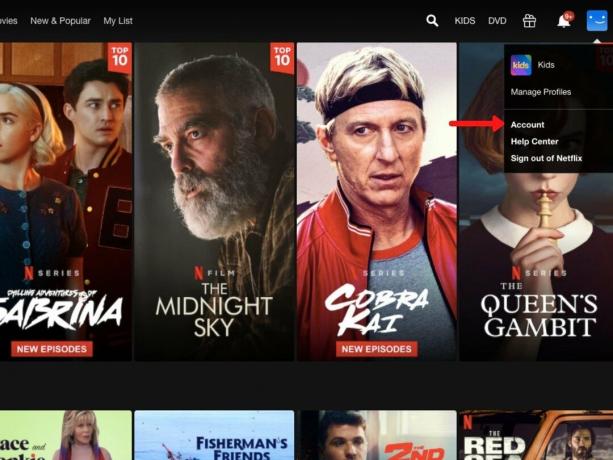
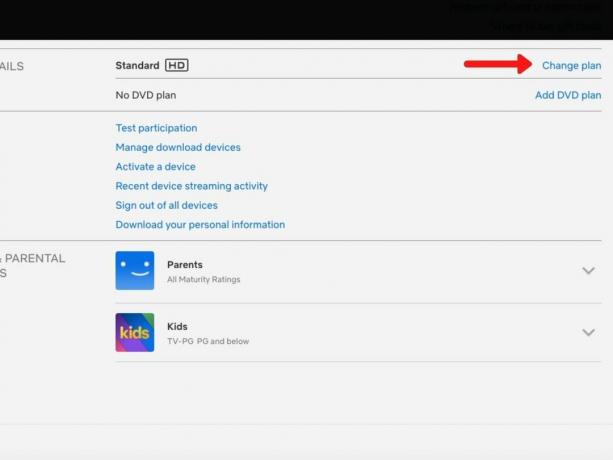 Bron: Keegan Prosser / Android Central
Bron: Keegan Prosser / Android Central - Kies het gewenste plan en selecteer vervolgens Doorgaan met of Bijwerken.
-
Selecteer Bevestig de wijziging of Bevestigen.
 Bron: Keegan Prosser / Android Central
Bron: Keegan Prosser / Android Central
Als je de optie Plannen wijzigen niet ziet wanneer je omlaag scrolt naar het gedeelte Plandetails, neem dan contact op met Netflix. Volg anders de stappen op welk apparaat u het streamingplatform ook gebruikt, en dat zou u ook moeten zijn klaar om te kijken wat je wilt.
Veranderingen komen eraan
Planupgrades worden onmiddellijk van kracht, zodat u kunt genieten van alle toegevoegde functies vanaf het moment dat u de wijzigingen in uw account aanbrengt. De nieuwe prijs wordt op de volgende factuurdatum in rekening gebracht.
Er zijn echter dingen anders als het gaat om het downgraden van uw plan. In tegenstelling tot upgraden, worden zowel de wijziging in functies als de lagere prijs pas van kracht wanneer u ervoor kiest om uw Netflix-account te downgraden op uw volgende factuurdatum. U heeft tot uw volgende factuurdatum toegang tot de functies die deel uitmaken van uw vorige, hogere abonnement.
Of je nu het soort streamer bent dat dat leuk vindt binge het laatste seizoen van een serie in een weekend of een informele kijker die de voorkeur geeft aan Netflix en Chill, Netflix heeft een plan dat bij je past. En als die behoeften in de loop van de tijd veranderen, zorgt Netflix ervoor dat het wijzigen van die plannen slechts een paar klikken verwijderd is.
